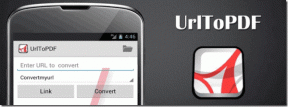Kasutage Windowsis failide ja kaustade loendi printimiseks Kareni kataloogiprinterit
Miscellanea / / December 02, 2021
Kui soovite printida kaustas olevate failinimede loendit või printida kataloogide loendit, pole selleks otsest meetodit. Kui see on väike aken, võite tõenäoliselt teha ekraanipildi ja selle printida, kuid see on vaid lahendus, mitte lahendus.
Võtame näite. Soovite välja printida kõik oma C-draivi programmifailide kaustas olevad failid. Nagu teate, on programmifailide kaustas failide, kaustade ja alamkaustade hierarhiline puu ning selle loendi otse printimine pole võimalik. Mitte enne, kui kasutate Kareni kataloogiprinter.
Kareni kataloogiprinter on tasuta Windowsi utiliit, mis suudab printida kõigi kaustades ja alamkaustades olevate failide nimed. Saadaval on palju printimisvalikuid. Saate lisada teavet, nagu faili loomise kuupäev, viimase muutmise kuupäev, viimase juurdepääsu kuupäev, faili suurus, faili nimi, kausta nimi jne.
Kuidas printida Kareni kataloogiprinteri abil

Vaadake ülaltoodud ekraanipilti. Märkate, et ülaosas on saadaval erinevad vahelehed. Liikuge vahekaardile "Prindi". Nüüd valige vasakult kaust, mille üksikasjad soovite välja printida. Samuti näete, et keskel on "Prindivalik". Valige see valik.
Kui soovite kaustas olevate failide üksikasjad välja printida, valige "Ainult failiteave". Samamoodi saate kaustade üksikasjade printimiseks valida suvandi „Ainult kaustateave”. Ja kui soovite mõlemast üksikasjast välja printida, valige "Nii failid kui ka kaustad".

Allpool on sama akna teine ekraanipilt. Siin näete paremal, et valida ja lisada faili üksikasjadesse erinevaid valikuid. Näiteks saate kontrollida ja lisada kausta nime, alamkaustade arvu, failide arvu, kausta suurust, ülemkausta jne. lisada kausta üksikasjadesse.
Saate faile sortida failinime, laiendi, faili suuruse, loomise kuupäeva jne järgi. Samuti on paremas allnurgas kausta teave.

Pärast kõigi seadistuste korraldamist vajutage vasakus allnurgas olevat nuppu "Prindi". Programm prindib teile üksikasjaliku kaustaaruande.
Kuidas luua failide ja kaustade üksikasju ning salvestada need arvutisse
Kaustaaruande loomiseks liikuge vahekaardile "Salvesta kettale". Nüüd valige vasakul olev kaust ja valige kõik suvandid. Klõpsake vasakus alanurgas nuppu "Salvesta kettale". See küsib teilt, kuhu soovite aruande salvestada. Valige õige kaust (valisin töölaua) ja salvestage aruanne. Sõltuvalt valitud kataloogi suurusest võtab üksikasjade genereerimine veidi aega.
Pärast lõpetamist näete faili nimega DirPrnInfo.txt asukohta, mille valisite faili salvestamiseks. Avage fail ja kontrollige kõiki üksikasju.

Allpool on ekraanipilt failist DirPrnInfo.txt, mille genereeris Kareni kataloogiprinter.

Nii saate printida kausta üksikasju ja salvestada need oma arvutisse. Üldiselt on see parim tööriist, mida kasutada, kui soovite luua failide ja kaustade üksikasju või printida kataloogide loendit.
Lae alla Kareni kataloogiprinter failide, kaustade ja kataloogide loendi printimiseks.